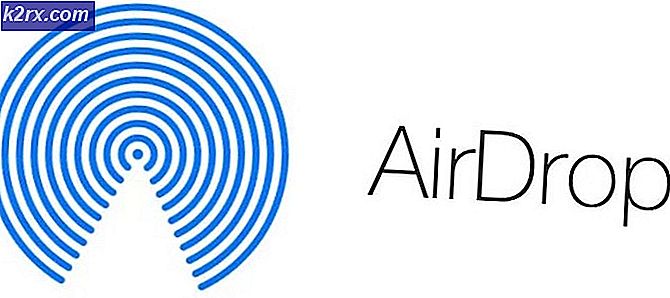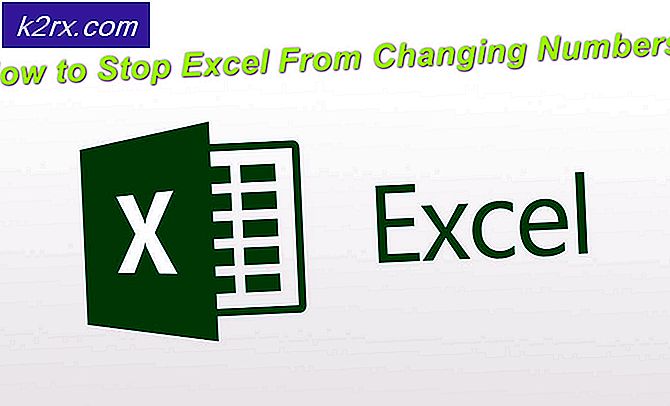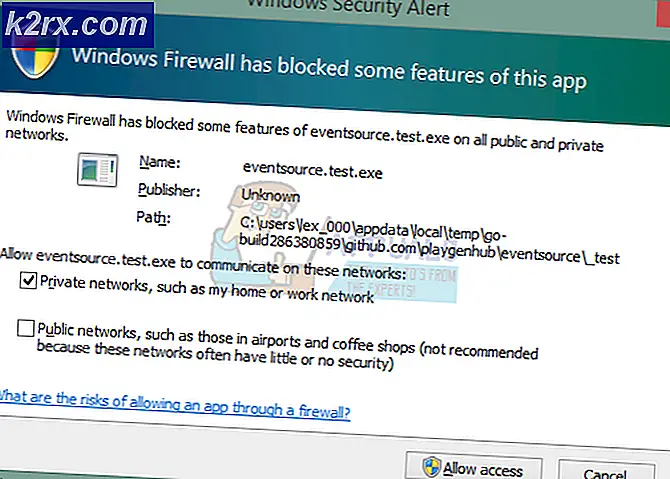Hoe Adobe InDesign Missing Plugins Error te repareren
Ontbrekende plug-ins Er treedt een fout op bij gebruikers wanneer ze een bestand openen dat afhankelijk is van een op maat geïnstalleerde plug-in. Plug-ins zijn een softwareprogramma dat een nieuwe functie toevoegt aan Adobe InDesign en ze zijn ontwikkeld door Adobe Systems en ook andere softwareontwikkelaars als een add-on van derden.
De gebruiker krijgt het ontbrekende plugin-fout wanneer ze de plug-ins missen of er een aantal incompatibiliteitsproblemen zijn. Dit gebeurt meestal wanneer gebruikers een bestand in de ene versie op Adobe InDesign maken en het vervolgens overzetten naar een andere, recentere versie. Dit kan ook komen doordat wanneer InDesign wordt bijgewerkt naar een recentere versie en oudere plug-ins incompatibel worden met de nieuwere versie van Adobe InDesign. Dit kan erg frustrerend zijn als een gebruiker honderden bestanden in een pakket heeft waarin plug-ins ontbreken.
Methode 1: Exporteer het bestand in IDML-indeling
InDesign heeft de optie om het bestand in IDML-indeling te exporteren, waardoor u de afhankelijkheid van de plug-in kunt negeren. IDML staat voor InDesign Mark-Up Language van Adobe. Het is een XML-gebaseerd formaatbestand dat achterwaartse compatibiliteit met nieuwere versies van InDesign mogelijk maakt. Dit betekent dat de bestanden die in eerdere versies van Adobe InDesign zijn gemaakt en opgeslagen, ook foutloos in nieuwere versies kunnen worden gebruikt.
- Terwijl u uw projectbestand geopend heeft, gaat u naar de het dossier Menu en klik op het Exporteren keuze
- In de Opslaan als type selecteer het .idml formatteer en geef het bestand een naam en klik op Sparen
Selecteer in het type Opslaan als het .idml-formaat en geef het bestand een naam en klik op Opslaan
- Zodra u het .idml-bestand heeft, kunt u dat bestand openen in een eerdere versie van InDesign en het exporteren naar .indd formaat dat alle plug-insinformatie die in dat bestand is opgeslagen, verwijdert en u permanent van de plug-inafhankelijkheid af kunt komen.
Methode 2: gebruik het InExUtils-hulpprogramma
InExUtils is een hulpprogramma van derden waarmee u uw InDesign-bestanden kunt opslaan, zelfs als uw bestanden afhankelijk zijn van bepaalde ontbrekende plug-ins. Het brengt ook geen wijzigingen aan in de inhoud. Het is in staat om alle geopende documenten in één keer op te slaan zonder dat u dit handmatig voor elk document hoeft te doen, wat omslachtig kan zijn en veel tijd kan verspillen.
- Download de plug-in vanaf hier.
- Het zip-bestand heeft .exe bestand voor zowel Mac als Windows. Voer het uitvoerbare bestand uit, afhankelijk van uw besturingssysteem om de plug-in te installeren
- Start na installatie uw AdobeIn-ontwerptoepassing opnieuw (als deze al actief is) en ga naar Menu> InExUtils> Ontbrekende plug-ins negeren (alle documenten). Dit negeert alle ontbrekende plugin-informatie voor alle geopende documenten (u kunt deze optie alleen zien als er documenten zijn geopend).